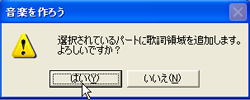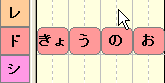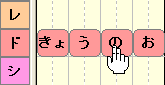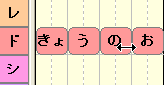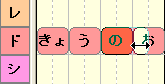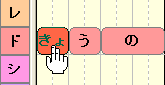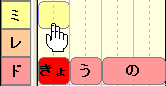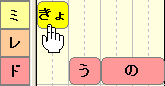![]()
![]()
ここでは入門レベルを使いその手順をご説明いたします。
この時、マウスカーソルは下図のような場所に置き、"ダブルクリック"すると全領域を選択することとなりますので、
全ての五線が黄色くなります。
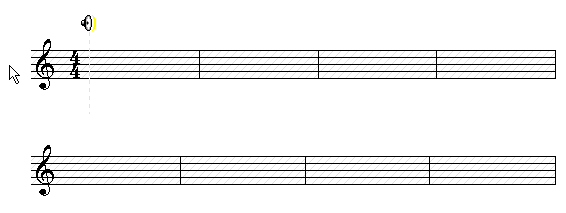
| ツールバーの【ふしをつくる】ボタン | を押すと、「ふしを作る」というダイアログ画面がでてきます。 |
| ※入門レベルでは右のメッセージは表示されませんが、初級レベル以上では右のメッセージが表示されます。 |
|
"はい(Y)"を選択しクリックしてください。 |
| ※入門レベル以上をご使用の場合は「ふしを作る」ダイアログではなく「旋律作成」ダイアログになります。 |
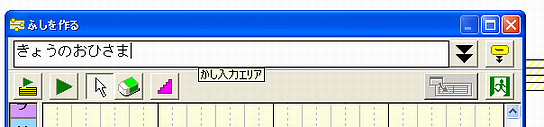
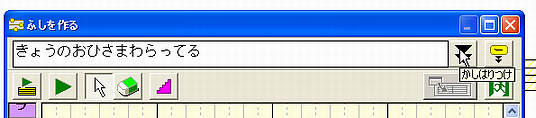
| 入力し終わったら【かしはりつけ】ボタン |
|
をクリックすると音符が割り当てられます。 |
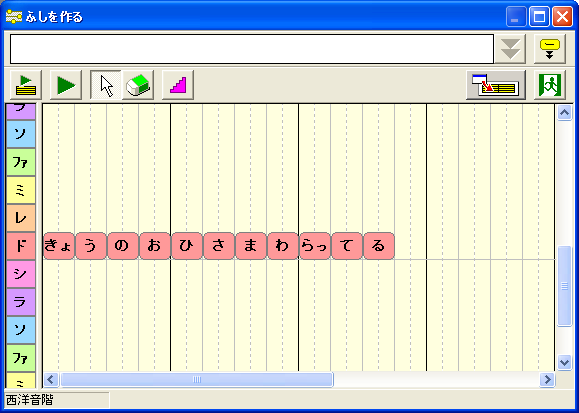
| 最初に |
|
の音の長さを変えてみましょう。 |
"の"までくると"選択カーソル"が"手の形のカーソル"に変わります。
"手の形のカーソル"に変わったところで右に動かしていくと"⇔の形のカーソル"に変わります。
"⇔の形のカーソル"を左右にドラッグして長さを変更します。
マウスのドラッグを解除すると"⇔の形のカーソル"が"手の形のカーソル"に変わります。
|
|
→ |
|
→ |
|
|
→ |
|
→ |
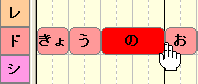 |
| つぎに |
|
の音の高さを変えてみましょう。 |
|
|
→ |
|
→ |
|
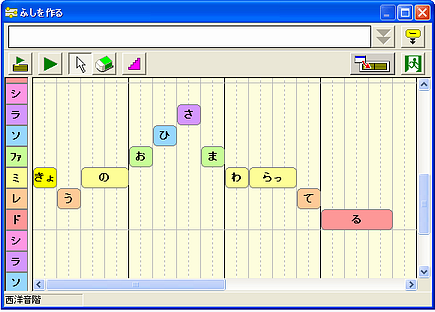
| まず先頭の |
|
の文字をクリックします。 |
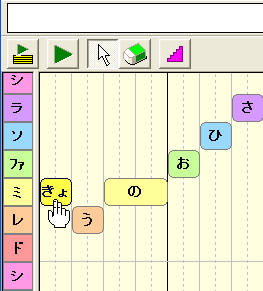
| 次にふしの【えんそう】ボタン |
|
を押すと、クリックした"きょ"より作ったふしが演奏されますので満足のいくふしが |
| できるまで高さを変えたり、長さを変えたり試行錯誤してください。 | ||
| これでよければ【がくふにはりつけ】 |
|
ボタンを押して楽譜に貼り付けます。 |
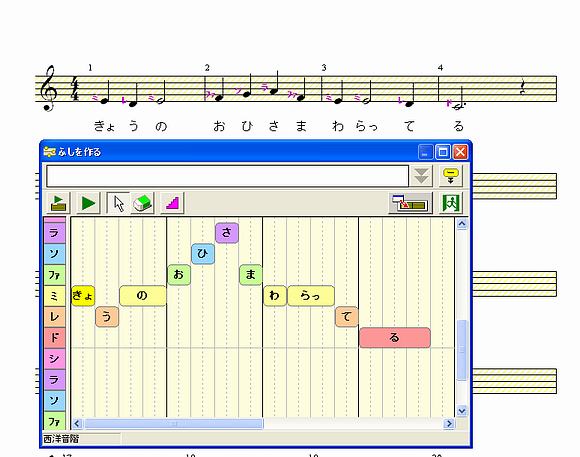
国語で作った詩に"旋律をつける"などの授業に活用できます。

音楽帳3.0では創作した楽譜から「ふしを作る」ダイアログ、「旋律作成」ダイアログを開くことはできませんので、作成中はダイアログを終了させないようご注意ください。